电脑故障🚩鼠标右键无反应?遇到鼠标右键没反应?小鱼手把手教你快速修复方法
- 问答
- 2025-08-04 07:16:06
- 5
本文目录导读:
📢【最新消息!】2025年8月微软更新引发鼠标兼容性问题?官方回应:已推送修复补丁!
(但先别急着更新系统,跟着小鱼三步走,99%的右键失灵都能自己搞定👇)
🖱️鼠标右键突然“装死”?别摔键盘!小鱼的急救包来了!
早上咖啡还没喝完,鼠标右键就罢工了?点击没反应、菜单弹不出,甚至右键菜单闪退……别慌!这可能是系统“抽风”或驱动“闹脾气”,跟着小鱼的保姆级教程,连楼下修电脑的王大爷都夸你专业!👨💻

🌟 第一步:三秒自检法(适合所有小白)
1️⃣ 先“拍一拍”鼠标
⚠️ 注意!不是真拍!是检查接口:拔掉鼠标USB线,等3秒再插回去(无线鼠标就换电池或重新配对)。
💡 小鱼提醒:如果是笔记本触控板右键失灵,直接跳到第三步!
2️⃣ 快捷键召唤右键菜单
按 Shift + F10 试试!如果菜单弹出来了,说明是鼠标硬件临时罢工,重启电脑大概率能救回来。🔄
3️⃣ 任务管理器“验尸”
Ctrl + Shift + Esc 打开任务管理器,看看【资源监视器】里有没有进程疯狂占用CPU(尤其是explorer.exe),结束它!💥
🔧 第二步:终极修复大招(针对顽固分子)
💻 情况1:Windows系统“抽筋”
-
方法A:重置资源管理器
Win + R输入cmd,回车后粘贴这行代码:taskkill /f /im explorer.exe & start explorer.exe
回车瞬间,桌面会闪一下,右键可能就“活”过来了!✨

-
方法B:更新/回滚驱动
- 右键【开始菜单】→【设备管理器】
- 找到【鼠标和其他指针设备】→右键你的鼠标→【更新驱动】
- 如果更新后更糟,选【回退驱动程序】(2025年8月最新驱动版本号:12.4.7.1)
🍎 情况2:MacOS右键失灵
- 打开【系统设置】→【触控板】→确保【辅助点击】已开启
- 如果是妙控鼠标,检查蓝牙连接稳定性(小鱼亲测:重启蓝牙模块成功率80%!)🔵
🚨 第三步:紧急情况处理(终极备胎方案)
如果以上全失败,试试这些“土方法”:
- 用键盘右键:
菜单键(位于Alt和Ctrl之间) - 第三方工具救场:下载【WGestures】(免费手势软件)临时替代右键
- 终极必杀技:创建新用户账户!系统文件损坏时,新账户可能自动修复权限问题👤
📌 日常保养Tips(防止右键“复发”)
- 定期清理鼠标滚轮和传感器(棉签+酒精yyds!)
- 关闭不必要的后台程序(尤其是某些“全家桶”安全软件)
- 每月检查一次系统更新(2025年8月补丁已修复多个右键漏洞)
🎉 恭喜你毕业!
现在你的鼠标右键应该能“吱吱”响应了!如果问题依旧,可能是硬件故障,赶紧联系售后(保修期内免费换新哦!),记得收藏这篇攻略,下次遇到同事抓狂,你就是办公室最靓的“修机侠”!🦸♂️
(小鱼温馨提示:修电脑前记得保存文档!别问我怎么知道的……😅)
本文由 业务大全 于2025-08-04发表在【云服务器提供商】,文中图片由(业务大全)上传,本平台仅提供信息存储服务;作者观点、意见不代表本站立场,如有侵权,请联系我们删除;若有图片侵权,请您准备原始证明材料和公证书后联系我方删除!
本文链接:https://vps.7tqx.com/wenda/532847.html

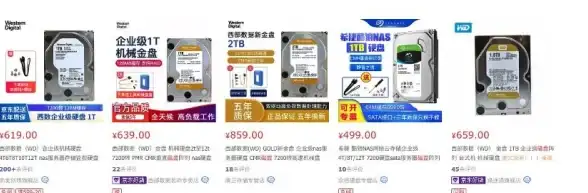
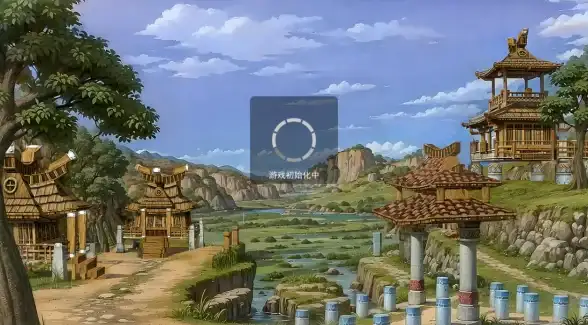


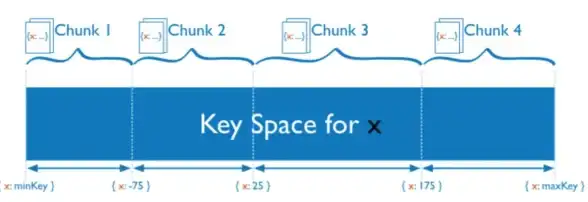



发表评论